レンタルパソコンのネットワーク構築について
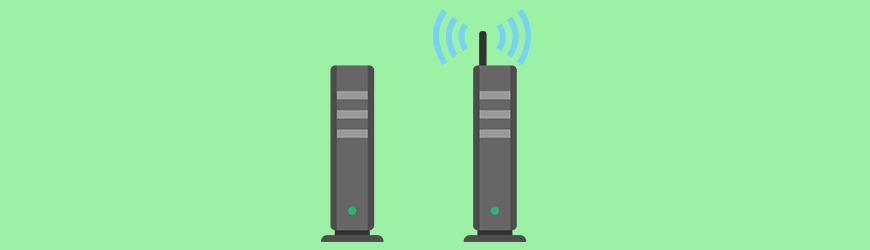

法人パソコンレンタル「法パソ」の編集部です。
豊富な在庫量と実績を活かした最適な商品・サービス・ソリューションをご提供いたします。
会社で欠かせないネットワーク構築
会社でネットワーク構築をしていなければインターネット接続ができないだけでなく、ファイルの共有や交換、複合機やプリンターの共有も行えません。
規模の小さな会社であれば、個別のパソコンで仕事を行っていてもそれほど支障はありませんが、社員数の多い会社ともなると扱うデータやファイルが多くなり、データやファイルの共有化が必要になってきます。
サーバーやパソコン、複合機などをつないでくれるネットワークを構築していれば、職場の無駄も省き、仕事を効率化させることも可能です。
会社でネットワークを構築する場合、セキュリティ面から有線LANを使用する会社も多いですが、無線LANを取り入れてWi-Fi通信を可能にすると利便性も良くなります。
しかし無線LANは仕組みが複雑なので、障害が起きたときなどに支障をきたす可能性もあります。そのため、無線LANを採用する場合は、すぐに対応できる技術者や外部業者が必要になります。
ネットワーク構築も依頼できるレンタルパソコン

経費削減のためにレンタルパソコンを導入している会社も多いですが、レンタル会社にはネットワーク構築サービスを提供している会社も少なくありません。
何十台ものパソコンを接続し、複合機と共有したいなどという対応はもちろん、ネットやサーバーへの接続速度、トラブル時の対応スピードなども相談できるので、パソコンをレンタルする際に相談してみるのも良いでしょう。
数十台で使用する、大規模無線LANを構築してくれるレンタル会社もあります。暗号化やアクセス制限、グループ分けの可能な安全な無線LAN構築が可能なので、社内のどこにいてもWi-Fiでパソコン通信を行うことが可能です。
セミナーや研修中に質問タイムが設けられることが多いですが、これまでは参加者が手を上げて質問をしなくてはならず、人前で質問するのを苦手とする人たちからの疑問を解消することができませんでした。
しかし、タブレットやノートパソコンで質問の投稿機能を入れておけば、参加者からの質問を全て確認することができ、その場で回答することも可能です。
構築したあとのフォローも依頼できるレンタルパソコン

自社でネットワーク構築をする場合、社内にITに詳しい人がいないと障害が起きたときの対応に困ります。
通信速度が遅かった繋がらなかった場合、ケーブルの規格を選び間違えていたり、ハブ接続がうまくいっていないことも考えられます。また、回線契約そのものが適切じゃないことも考えられます。
接続するのに異常に時間がかかったり、障害が起きやすいときは結局自分たちで原因を判明することができず、外部業者に依頼することになり、費用が余計に必要になることもあります。
レンタルパソコンならネットワーク構築を依頼できるだけでなく、構築してもらった後のトラブル対応も行ってくれます。
インターネットの接続が遅い、Wi-Fiが繋がらないなどといったトラブルが起きたとき、レンタル会社に問い合わせをするとすぐに対応して解決できるため、IT担当者がいない会社におススメです。
関連コラム
-

レンタルしたパソコンを快適にするセキュリティソフト パソコンをレンタルする場合、当然ながらセキュリティソフトのことも考える必要があります。もちろん、どんな用途でどれだけの期間のレンタルをするかによっても違ってきます。個人で使用するのであれば、それほど高性能なセキュリティソフトは必要ではないかもしれません。McAfee等の無料のものでも十分である場合もあります。ですが、仕事で使用するとなると社外秘の情報なども扱うことになるかもしれないので、しっかりとしたセキュリティソフトが必要になります。社内にセキュリティ関連のサーバーがあるのであれば、その端末として登録してもらえばよさそうです。ですが、端末ではなく、単独で使用する場合は別途必要となります。購入するには費用がかかること考えた場合、ウイルスバスターやノートンインターネットセキュリティといったセキュリティソフトのレンタルもありますから、検討してみましょう。動作の軽いセキュリティソフトであれば、パソコンの動作も快適になります。特にセキュリティソフトの場合、即日から必要になるので、即日で使用できるようにレンタル、購入、ダウンロードを考えておく必要があります。即日導入できないのであれば、導入まではインターネットの利用は控えたほうがよいでしょう。更新日 -

Wi-Fiレンタルの勘定科目は?通信費として処理できる? Wi-Fi(ワイファイ)機器のレンタルの勘定科目は何かを考える前に、まずは勘定科目がどういったものであるかということです。経理担当者や簿記を習得した方であれば簡単にわかることなのですが、そういった勉強をしたことがない方には何のことかわからないと思います。勘定科目というのは、企業のお金の流れである、支出と収入を細かく分類する際の項目です。家計簿で考えれば、わかりやすいのではないでしょうか。給料が収入ですし、支出に関しては、家賃があれば、水道光熱費もあります。また、食費等もそうです。簡単に言えば、これを企業に合わせて細かく分類したものが勘定科目となるのです。更新日 -

モバイルWi-Fiルーターの間違いない選び方 移動時にインターネットに手軽に接続できるモバイルWi-Fiルーターは便利な機器です。パソコン側の無線LANの設定さえできていれば、どこにいてもインターネットに接続できます。客先でもVPN等を使用すれば、簡単に社内のネットワークに接続でき、さまざまな情報を閲覧することができます。常に使用するのであれば、購入するというのもありますが、たまにしか使用しない。特定の期間のみ必要といった場合、わざわざ契約して常備するのもコストの無駄になってしまうのではないでしょうか。そういった場合は、モバイルWi-Fiルーターのレンタルも検討してみてはいかがでしょうか。レンタルであれば、一定の期間だけの契約で使用することができますから、経費の無駄にもなりません。更新日
人気コラム
-

Wi-Fiレンタルの勘定科目は?通信費として処理できる? Wi-Fi(ワイファイ)機器のレンタルの勘定科目は何かを考える前に、まずは勘定科目がどういったものであるかということです。経理担当者や簿記を習得した方であれば簡単にわかることなのですが、そういった勉強をしたことがない方には何のことかわからないと思います。勘定科目というのは、企業のお金の流れである、支出と収入を細かく分類する際の項目です。家計簿で考えれば、わかりやすいのではないでしょうか。給料が収入ですし、支出に関しては、家賃があれば、水道光熱費もあります。また、食費等もそうです。簡単に言えば、これを企業に合わせて細かく分類したものが勘定科目となるのです。更新日 -

CPU性能で比較!パソコンの使い方にあったCPUの選び方 Intel® Core™ iシリーズとは、インテルが発売するCPU(プロセッサー)です。搭載するCPUによってパソコンの性能は大きく変わってきます。使用目的と予算のバランスを考えて選びましょう。Intel® Core™ iシリーズと世代についてまとめてみました。更新日 -

パソコンの固定資産税をわかりやすく解説|税負担を軽減するポイントとは? パソコンは購入したほうがお得に感じるが…オフィスのパソコンは、購入して資産PCとして利用するほうが節税に役立つように感じますが、場合によってはレンタルやリースにしたほうがお得なこともあります。資産PCは購入してしまえば会社の資産になるので、壊れるまで自由に利用できるというメリットがありますが、長期間使用しているとだんだんパフォーマンスが悪くなるというデメリットもあります。また、新たなOSが登場した場合、自社でバージョンアップしなければならず、初期費用プラス経費がかかることになり、節税どころか余計に費用がかかってしまうこともあります。パソコンを長期的に利用しようと思えば資産PCを入手するほうが確かにお得ですが、長期的に使用するとランニングコストがかかってしまうこともあるので、一概に購入したほうが良いとはいいきれない部分もあります。更新日 -

Office付き ノートパソコンレンタルなら法パソ|最短即日出荷!短期レンタルも可能! 現代のビジネスに欠かせないソフトウェアといえば、Microsoft Officeです。企業だけでなく学校などの公的機関、家庭でも便利に利用できるソフトで、世界中で使用されています。オフィスセットはパッケージ販売もされており、大きく分けると、ビジネス向けと個人向けに分けられます。更新日
最新コラム
-
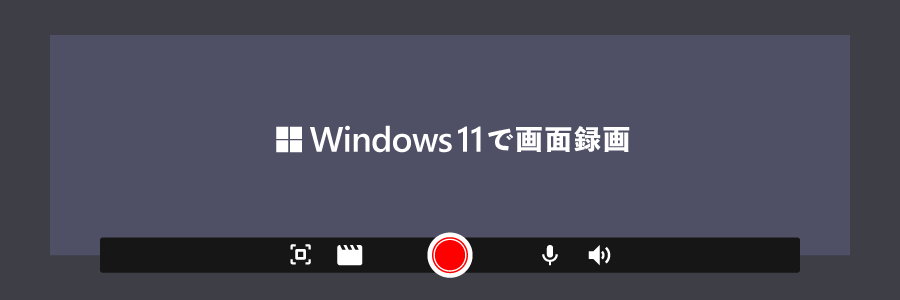
Windows11で画面録画を簡単にする方法!神テクを大公開! ゲーム実況やオンライン会議の保存、操作マニュアルの作成など、画面録画の需要は高まっています。しかし、「録画は難しそう」、「設定がよくわからない」と画面録画のやり方に不安を感じている方も多いのではないでしょうか。実は、Windows11にはフリーで使える録画機能が標準搭載されています。本記事では、Snipping Tool、Game Bar(Xbox Game Bar)、Clipchampなど、初心者でもすぐに使える画面録画のやり方を詳しく解説いたします。録画の始め方から高画質での保存方法、音声設定のコツまで、これ1つでバッチリわかります。更新日 -
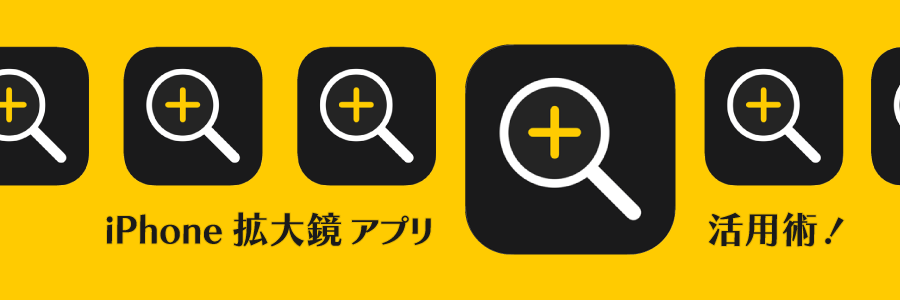
iPhone拡大鏡アプリで視力サポート!活用術を徹底解説! 「小さな文字が見づらい」「暗い場所で表示が読み取れない」ときに役立つのが、iPhoneに標準搭載されている拡大鏡アプリです。アプリといっても別途インストールは不要で、設定やショートカットを使えば、ホーム画面から起動できる便利な視覚補助ツールです。リアルタイムの拡大表示はもちろん、明るさ・倍率・フィルターの調整や、文字認識・読み上げといった多様な機能で、日常生活やビジネスシーンの見えにくさをサポートしてくれます。本記事では、拡大鏡の基本設定から使い方まで、手順や使用シーンを交えて詳しく解説いたします。更新日 -
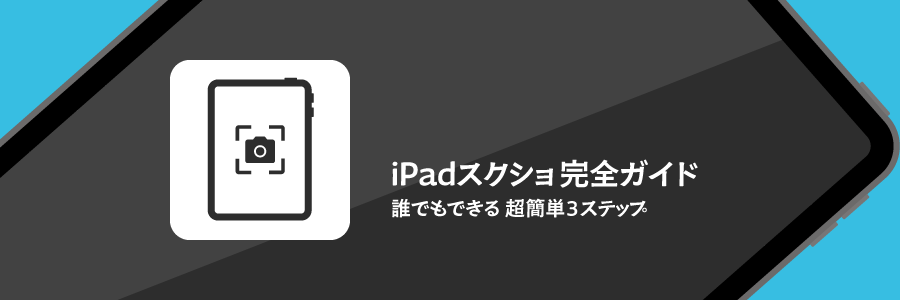
iPadスクショ完全ガイド!誰でもできる超簡単3ステップ iPadは画面を見せて資料を説明する機会が多い方にオススメの商品です。出先やお客様との商談中に必要な情報を検索してすぐに保存して残したいという場面はないでしょうか。そんな時はスクリーンショットを用いることをオススメします。そこで本記事では、スクリーンショットの仕方や注意点まで詳しく解説いたします。更新日 -

CPU性能で比較!パソコンの使い方にあったCPUの選び方 Intel® Core™ iシリーズとは、インテルが発売するCPU(プロセッサー)です。搭載するCPUによってパソコンの性能は大きく変わってきます。使用目的と予算のバランスを考えて選びましょう。Intel® Core™ iシリーズと世代についてまとめてみました。更新日



